1密码初学者指南

使用密码管理器基本上是互联网安全101这些天,但这并没有使他们减少任何恐吓。如果您从未使用过密码管理器,那么它们很烦人,使用起来很麻烦,而且一眼就看不懂。1密码是最容易使用的选项之一,但这并不意味着你不需要帮助设置它。
密码管理器会创建很难破解的强密码,它们会跟踪这些密码,这样你就不必记住它们,而且在黑客攻击后更改密码也很容易。对于密码管理器,您有很多很好的选择,但对于本指南,我们将重点介绍1密码。使用1Password,您可以使用云服务在设备间同步密码。Dropbox或iCloud,它可以在所有主要的操作系统上运行。与1Password最大的竞争对手LastPass不同,您的密码也可以存储在本地而不是云中。您使用哪个密码管理器是一个偏好问题,取决于您需要什么;没有人是完美的,他们都有自己的长处和短处。
不管怎样,假设你在这里是因为你已经有了1个密码,让我们开始使用它吧。
http://tl80.cn/tl80-faceoff-the-best-password-managers-compare-1682443320
决定您想要的付款计划并创建一个帐户

虽然1Password有一个试用版,您可以免费签出30天,这是一个付费服务之后。您可以选择两种不同的支付模式,一种是订阅,另一种是一次性购买。一次性购买是65美元,只适用于Mac。虽然您可以使用Dropbox或iCloud在设备之间手动同步密码,但您无法通过此购买在设备(如**和桌面电脑)之间同步密码。
否则,你有两个选择:一个是自己3美元/月,另一个是家庭计划5美元/月。这个家庭计划最多包括五个人。通过订阅计划,您可以使用1Password的服务器进行同步。大多数人可能会同意认购计划。
做出选择后,请前往1Password网站并创建您的帐户。这需要几个步骤,包括验证您的电子邮件和下载一个特殊的PDF文件。PDF对于设置1密码很重要,所以不要丢失它。它包括一个二维码,您需要将任何应用程序添加到您的1Password帐户和“密钥”,这是在您丢失密码时恢复1Password帐户的唯一方法。
下载并为您的电脑、浏览器和**设置1密码
既然你已经决定了使用哪种支付方式,现在是时候实际安装你的软件了。这个过程和你可能习惯的有点不同。
- 下载1适用于Windows、Mac、iOS或Android的密码。
- 登录您的帐户。
- 单击或轻触“扫描帐户详细信息”。
- 扫描您创建帐户时下载的PDF中的设置二维码。如果您没有,可以在1Password web应用程序上获取。
- 为您的浏览器下载1密码浏览器扩展。这就是你大部分时间实际使用1密码的方式。
对于每个操作系统上的每个应用程序,您都必须经历这个过程。一旦全部设置完毕,您就可以使用1密码了。
开始浏览并保存每个站点的登录信息
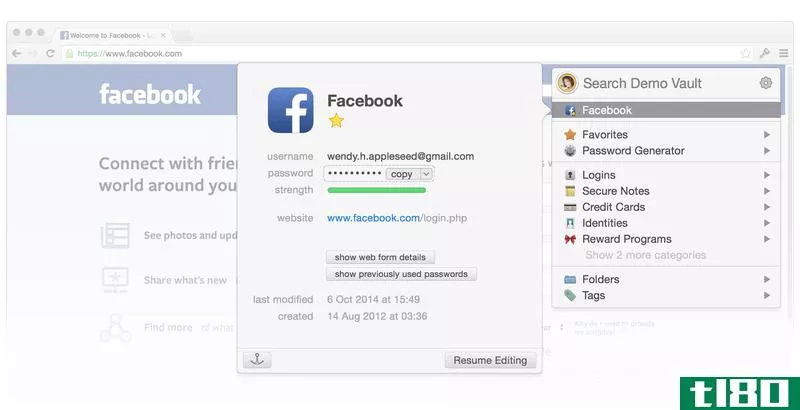
虽然您可能会想办法在1Password中添加不同的登录信息,但最简单的方法是像平常一样使用internet,并在登录每个新站点时保存密码。这样,1Password浏览器扩展就为您完成了这项工作。这是一个非常简单的过程:
- 当你到达一个站点时,像平常一样登录。
- 当1Password提示您时,单击Save Login(保存登录)。
就日常使用而言就是这样。不过,值得记住的是,使用密码管理器的一个主要原因是创建新的、强大的密码,因此在使用过程中也需要考虑更改密码。
同样,当您以后任何时候创建新帐户时,您可以通过单击浏览器中的1密码图标,然后单击密码生成器,让1密码为您创建密码。填写新密码后,1Password会自动检测并记住新密码。
使用1密码登录移动设备上的站点
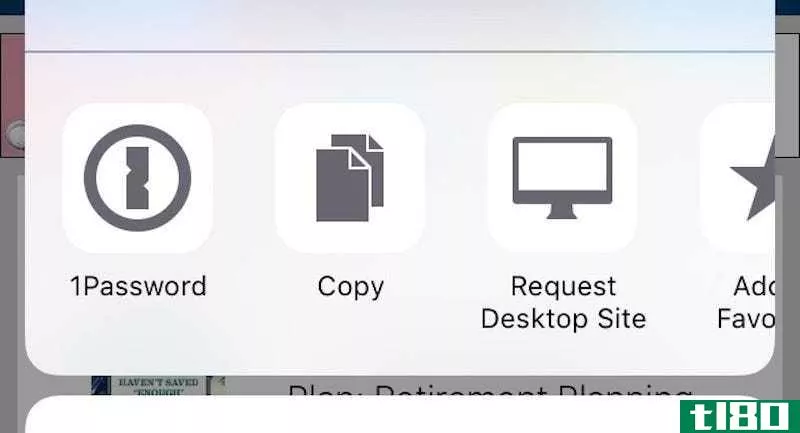
虽然你可能不会从智能**上创建一大堆账户,但你可能会登录到很多账户。1密码使这很容易做到。你有几种不同的方法可以做到这一点。
使用Android和iOS,你总是可以简单地将密码从应用程序复制/粘贴到你选择的浏览器上。iPhone用户还可以使用扩展直接在Safari中登录站点。当您在Safari的登录页面上时,只需点击共享按钮,然后点击1密码,然后选择要使用的登录信息。您可能需要先单击“共享”按钮,然后单击“更多”,再单击1密码切换,手动启用此按钮。
在Android上,您将使用1密码键盘来执行此操作。打开1密码,然后轻触Settings>;填满。轻触启用键盘。现在,当您在任何浏览器的登录页面上时,通过点击键盘按钮切换到1密码键盘,然后点击填充用户名和填充密码按钮输入您的登录信息。
使用1password来审核你糟糕的密码
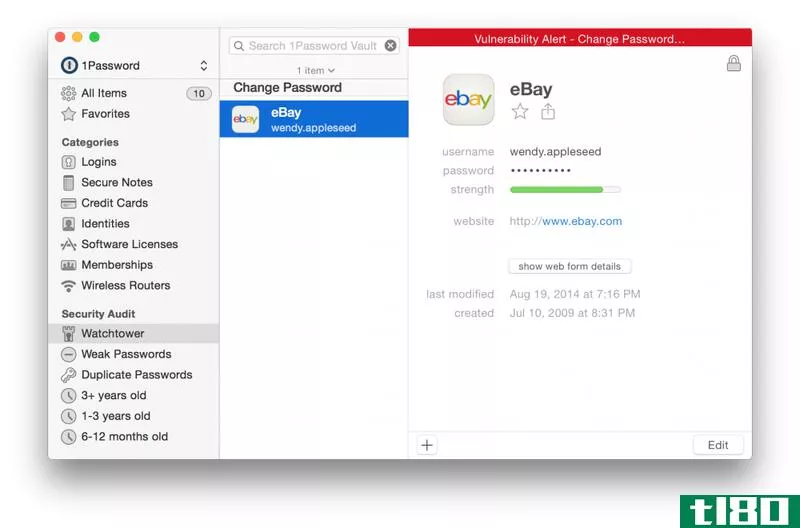
1Password包含一个安全审计功能,在您输入大量密码后,该功能非常值得一试。审计可以检查重复的密码,弱密码,甚至让你知道,如果任何一个网站你有一个帐户已被突破。
在1Password应用程序中,单击侧边栏中的Security Audit。在这里,您可以找到另一个列表。望塔可能是这里最酷的东西。单击“望塔”,然后单击“启用”按钮将其打开。Watchtower监视网站漏洞,并在发现问题时向您发出警报。例如,如果eBay被黑客入侵,Watchtower会让你知道是时候更改你的eBay密码了。如果发生这种情况,您将看到页面上弹出一个红色条。你可以点击它来获取更多关于黑客的信息,或者直接离开并更改你的密码。
安全审计部分包括一些其他不同的列表,包括弱密码、重复密码和旧密码。单击其中任何一个,1Password将显示更改密码的位置。当您刚开始使用密码管理器时,这确实很有帮助,因为您可能有很多重复或弱密码。虽然一开始检查并修复所有这些问题很麻烦,但在这里检查并在需要的地方添加更好的密码是值得的。最后,一旦你的所有密码都更新了,整个安全审计部分应该是空的。
添加个人信息以快速填写表单
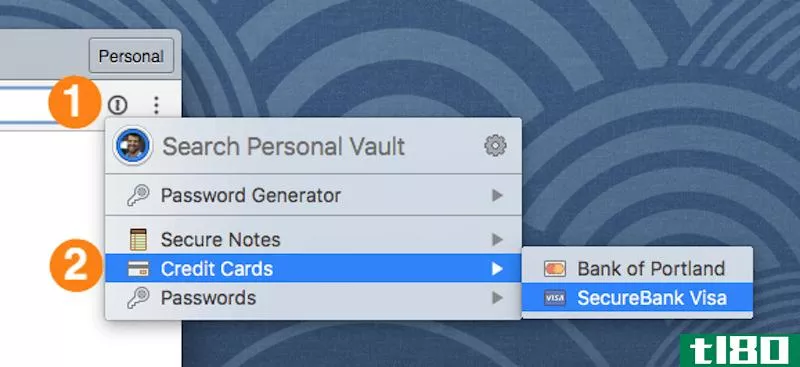
除了密码,1Password还可以存储大量其他信息。这包括网站上的自动填表信息,如信用卡号码或您的地址,以及一个存储任何其他个人信息的地方,您想保持方便。
单击侧边栏中的标识,然后单击编辑。在这里,您可以添加您的地址,电话号码,出生日期,以及任何其他。一旦您这样做,1Password将能够在您遇到web表单时自动填写这些详细信息。同样地,如果你点击侧边栏中的信用卡,你可以添加不同的信用卡号码,这样你就不必每次买东西都把这些号码打出来。
您还可以使用1Password存储您在任何给定时间点可能需要的其他个人信息。在桌面应用程序中,单击“文件”>“新建项目”可找到一个下拉菜单,用于添加详细信息,如***号、软件许可证、无线密码等。这是完全可选的,并没有真正帮助您的密码的安全性,但它是一个方便的方式来保持您的个人信息很多方便。
- 发表于 2021-05-16 02:38
- 阅读 ( 146 )
- 分类:IT
你可能感兴趣的文章
如何创建gmail帐户、更改密码和删除电子邮件
... 如果你是一个初学者,下面是如何创建一个Gmail帐户,更改密码,删除你不需要的旧邮件。更多提示,请查看我们的Gmail终极指南。 ...
- 发布于 2021-03-11 23:21
- 阅读 ( 241 )
为什么在线隐私很重要以及5种恢复隐私的方法
... 如果您是数据保护的初学者,请尝试安全入门包。或浏览其他包,找到一个适合你的职业(如记者或安全退伍军人)。EFF将套件分为三部分: ...
- 发布于 2021-03-13 12:53
- 阅读 ( 249 )
针对初学者系统管理员的10个linux强化提示
... 初学者通常需要几年的时间来为他们的机器找到最好的安全策略。这就是为什么我们要为像你这样的新用户分享这些基本的Linux强化技巧。试试看。 ...
- 发布于 2021-03-28 14:39
- 阅读 ( 258 )
初学者极客:如何通过互联网访问你的桌面
远程桌面软件允许您从另一个房间或半个世界访问您的计算机。你也可以暂时与他人共享你的桌面,这是远程技术支持的理想选择。 设置远程桌面访问并不难,但您需要知道要使用的正确软件及其工作原理。Windows内置的软件对...
- 发布于 2021-04-11 09:52
- 阅读 ( 213 )
版本跟踪与subversion(svn)为初学者
您是否曾经想过在一个项目上工作,该项目能够跟踪更改并恢复这些更改?如何使用流行的版本跟踪系统Subversion(a.k.a SVN)解释如何使用。 图像的清晰模糊 普雷洛格 本指南的目的是让您能够在一般情况下使用subversion客户端...
- 发布于 2021-04-12 14:29
- 阅读 ( 178 )
使用zoom的初学者指南
在流感大流行之前,许多公司已经将视频会议应用程序Zoom用于商务会议、采访和其他目的。如今,许多人面临着与朋友和家人长时间不联系的情况,他们开始选择Zoom进行面对面和集体聚会。 这是一个快速指南,适用...
- 发布于 2021-04-17 13:08
- 阅读 ( 323 )
使用zoom的初学者指南
在流感大流行之前,许多公司已经将视频会议应用程序Zoom用于商务会议、采访和其他目的。如今,许多人面临着与朋友和家人长时间不联系的情况,他们开始选择Zoom进行面对面和集体聚会。 这是一个快速的指南,为...
- 发布于 2021-04-19 21:33
- 阅读 ( 300 )
如何辨别你是否有异味,从1个密码开始,以及500美元制冰机的优点
...是一个非常棘手的情况,但这里有一个专家建议。1密码初学者指南使用密码管理器基本上是互联网安全101这些天,但这并没有使他们减少任何恐吓。如果您从未使用过密码管理器,那么它们很烦人,使用起来很麻烦,而且一眼...
- 发布于 2021-05-16 02:27
- 阅读 ( 90 )
据报道,黑客收集了超过10亿个密码
...这一点):如果您是全新的LastPass,请访问我们的LastPass初学者指南,开始跑步。如果您已经在使用LastPass,我们的中级指南将帮助您超越基础知识。现在,您可以使用LastPass来审核和更新您的密码。他们的审计工具可以显示你最...
- 发布于 2021-05-20 21:38
- 阅读 ( 82 )
加密初学者指南:它是什么以及如何设置
...它只是安全过程的一个层次。最后,请记住,这只是一个初学者指南什么是加密以及它是如何工作的。除了对文件和文件夹进行基本加密之外,还有很多其他功能,比如向朋友传输加密数据、使用PGP保护电子邮件、加密Dropbox或...
- 发布于 2021-05-22 01:37
- 阅读 ( 147 )
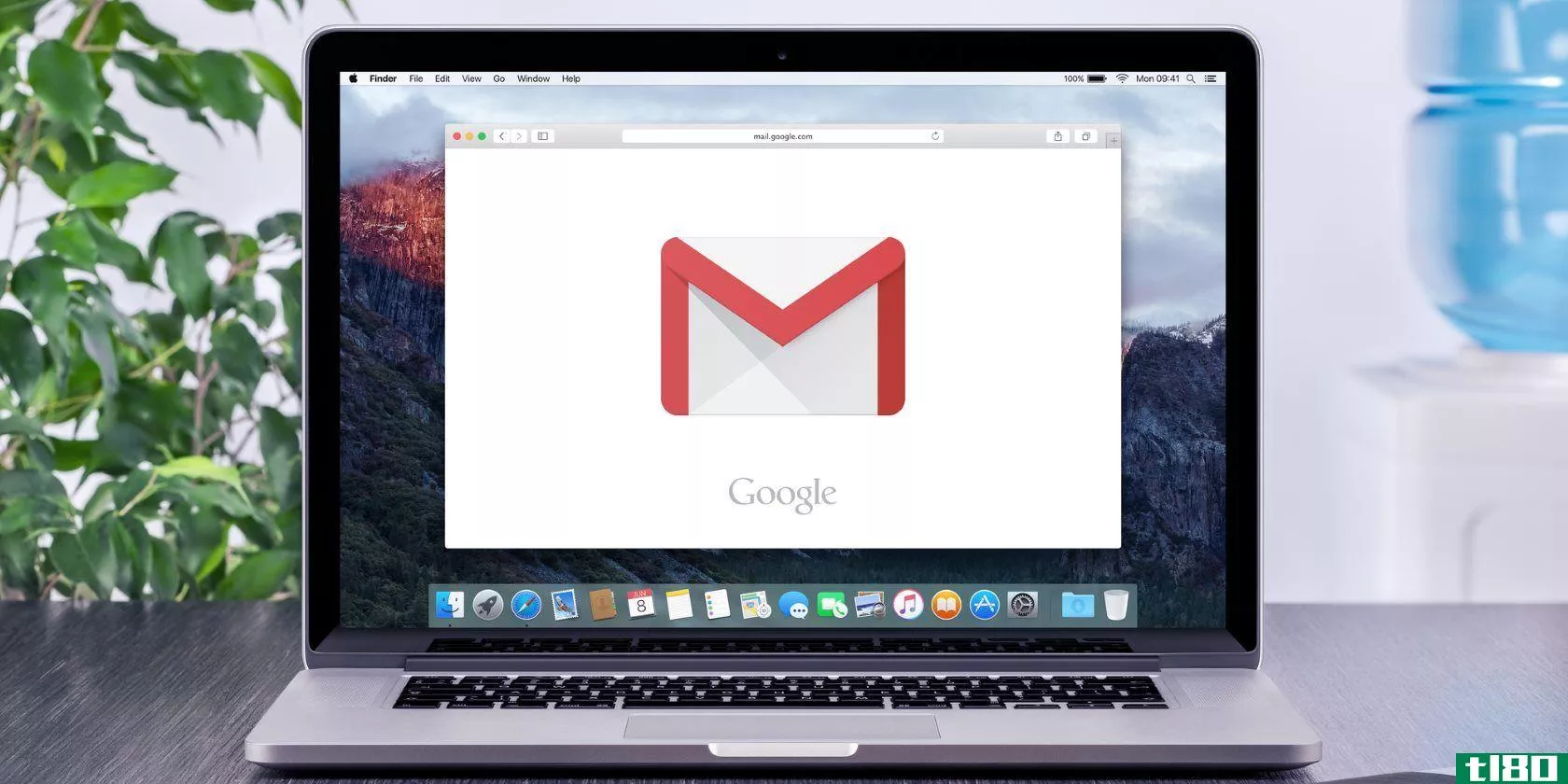







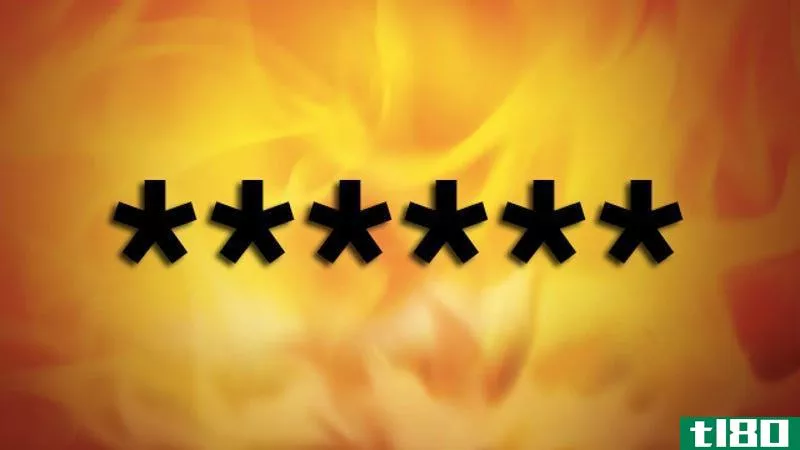




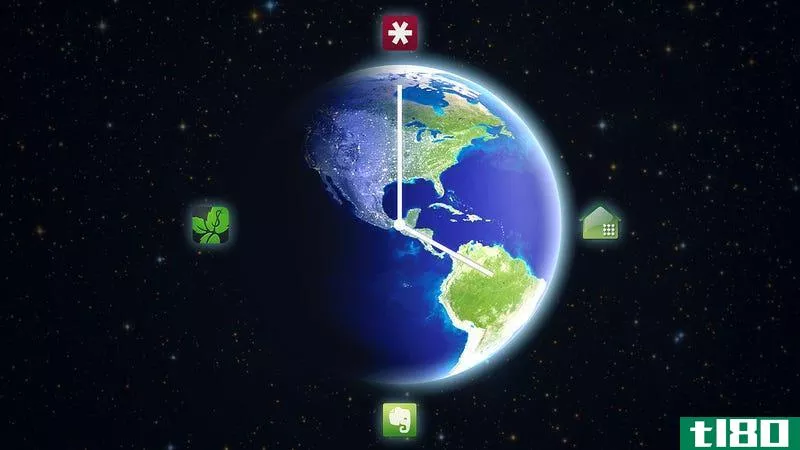

![linkedin确认泄露,立即更改密码[更新]](https://img.tl80.cn/2023/12/01/42bef9809ef6d74503104a0f20ea386b-0.webp)